Dzień Świętego Patryka wypada 17 marca, a Ty możesz chcieć udekorować swoją przestrzeń imprezową świątecznymi kolorami. Będziesz musiał trochę wypić inteligentne światła naprawdę nadać ton, ale kiedy już je skonfigurujesz, łatwo jest zmienić kolory. Najważniejsze jest zapoznanie się z natywnymi aplikacjami i dokładne określenie żądanego koloru.
Zawartość
- Jak zmienić kolor światła Philips Hue
- Jak zmienić kolor światła Nanoleaf
- Jak zmienić kolor światła Govee
Polecane filmy
Łatwy
5 minut
Inteligentne światła
Telefon z zainstalowaną aplikacją producenta
Jak zmienić kolor światła Philips Hue
Philips Hue wyznaczył standard inteligentnego oświetlenia w domu. Możliwe jest uruchomienie pełnego domu w tej samej sieci i zsynchronizowanie ich aktywności z muzyką pochodzącą z Spotify.
Krok 1: Ściągnij i zainstaluj aplikację Hue na Twoim telefonie.
Krok 2: Gdy już zgasną światła organizować coś, kliknij pokój, dla którego chcesz zmienić kolor.
Powiązany
- Najlepsze inteligentne oświetlenie tarasowe poniżej 100 dolarów
- Popraw swoje szczotkowanie dzięki inteligentnej szczoteczce do zębów Colgate za 15 USD
- Rachio 3 vs. Inteligentny licznik czasu węża Rachio: co jest lepsze dla Twojego ogrodu?
Krok 3: Stuknij w + przycisk obok Moje Sceny aby wymienić wszystkie światła na raz.
Krok 4: W przypadku uroczystych okazji pomocne może być użycie obrazu referencyjnego w celu uchwycenia wiernych kolorów. Pobierz odpowiedni obraz na swój telefon i dotknij opcji Użyj zdjęcia w aplikacji Hue.
Krok 5: Wybierz obraz z biblioteki plików. Aplikacja pobierze dominujące kolory i zbuduje na ich podstawie recepturę kolorystyczną. Stukaj w przycisk mieszania, aby przełączać kolory. Powinni podejrzeć oświetlenie w pomieszczeniu.
Krok 6: Nazwij scenę i dotknij Ratować.
Krok 7: Aby dostosować poszczególne światła, po prostu dotknij je w interfejsie pokoju, a następnie przeciągnij i upuść selektor w dowolnym miejscu koła kolorów.
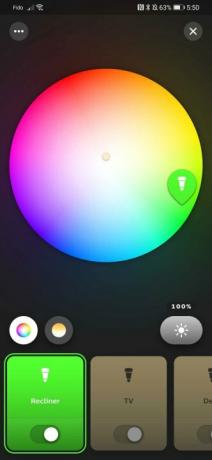
Jak zmienić kolor światła Nanoleaf
Światła Nanoleaf doskonale nadają się do dodawania animacji do receptur kolorów. Ich panele ścienne są dość popularne, a ich system modułowy pozwala mieszać i dopasowywać światła, aby uzyskać dowolny wzór. Ustaw koniczynę, choinkę lub inny kształt, jaki wymaga tego okazja.
Krok 1: Ściągnij i zainstaluj aplikację Nanoleaf.
Krok 2: Gdy już zgasną światła organizować coś, dotknij paska koloru światła, którego kolor chcesz zmienić.
Krok 3: Stuknij kartę Podstawowe, aby wybrać pojedynczy, jednolity kolor światła. Stuknij w Scena aby wybrać gotowy animowany przepis na światło lub stworzyć własny.
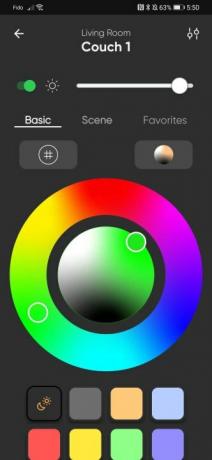
Krok 4: Aby wyświetlić animowane opcje oświetlenia, dotknij Odkryć na dole, a następnie ikonę wyszukiwania w prawym górnym rogu. Wpisz terminy, które chcesz wyszukać, proste, np. „zielone”, lub bardziej szczegółowe, np. „Boże Narodzenie”.
Krok 5: Stuknij przepis na światło, którego chcesz użyć, a następnie wybierz oświetlenie lub pomieszczenie, w którym chcesz go zastosować. Spowoduje to wyświetlenie podglądu przepisu w akcji. Stuknij w Pobierać w prawym dolnym rogu listy receptur kolorów, aby zapisać ją na stałe na świetle.
Jak zmienić kolor światła Govee
Govee oferuje szeroką gamę inteligentnych opraw oświetleniowych przy zachowaniu rozsądnej ceny. Jeśli dopiero zaczynasz korzystać z inteligentnych świateł i nie chcesz od razu dokonywać ogromnych inwestycji, Govee będzie dobrym rozwiązaniem.
Krok 1: Pobierz i zainstaluj Aplikacja Govee.
Krok 2: Gdy już zgasną światła organizować coś, kliknij światło, którego kolor chcesz zmienić.
Krok 3: Kliknij przycisk zasilania w prawym górnym rogu, jeśli nie jest jeszcze włączony.
Krok 4: Wybierz lampy Govee z kolekcji, aby przejść do żądanego schematu kolorów.
Krok 5: Naciśnij przycisk koloru i wybierz kolor z istniejących ustawień wstępnych lub suwaków poniżej.

Krok 6: Aby wyświetlić animowane receptury kolorów, dotknij przycisku Scena przycisk po wybraniu światła. Wiele zakładek dzieli przepisy na kategorie. Dla każdej sceny można zmienić kierunek i pochodzenie animacji.
Zmiana kolorów inteligentnych świateł jest jedną z łatwiejszych rzeczy, jakie możesz z nimi zrobić, a może dodać Twojej przestrzeni wiele osobowości w świątecznych porach roku.
Zalecenia redaktorów
- Najlepsza technologia inteligentnego domu dla Twojego akademika
- Jak zsynchronizować urządzenia Alexa
- Czy inteligentny system zraszania może pomóc w zużyciu mniejszej ilości wody?
- Nie znasz już inteligentnych świateł? Ten zestaw startowy Philips Hue kosztuje 90 USD w dniu premiery
- Jak uzbroić system SimpliSafe w nocy
Ulepsz swój styl życiaDigital Trends pomaga czytelnikom śledzić szybko rozwijający się świat technologii dzięki najnowszym wiadomościom, zabawnym recenzjom produktów, wnikliwym artykułom redakcyjnym i jedynym w swoim rodzaju zajawkom.

